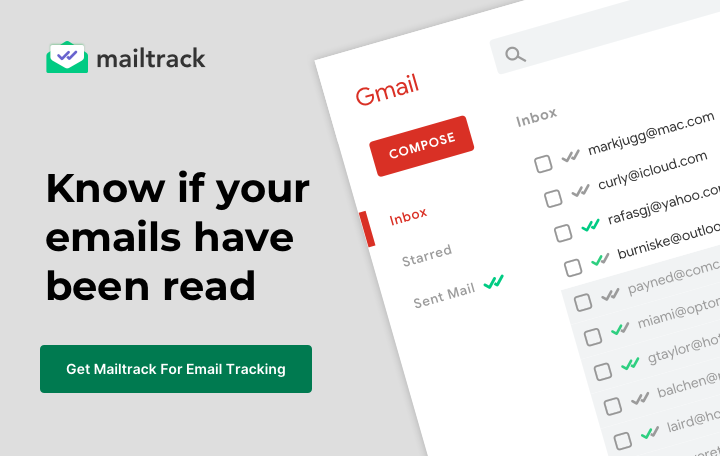Mailtrack för Gmail har en funktion som låter dig filtrera e-postmeddelanden i din skickade e-postmapp så att endast olästa e-postmeddelanden visas. Det gör det lättare att hålla koll på e-postmeddelandena i din Gmail-inkorg: Ett oläst e-postmeddelande går inte förlorat bland dina lästa meddelanden, vilket hjälper dig att följa upp människor om det behövs.
Hur man filtrerar olästa e-postmeddelanden i Gmail
För att använda Mailtracks olästa e-postfilter:
- Gå till din mapp för skickad e-post i Gmail.
- Klicka på singeln Grön bockmarkeringsknapp (högst upp i inkorgen, till vänster om Gmail-uppdateringsknappen).

Och det är så! Så hittar du ett oläst e-postmeddelande i Gmail.
Mailtrack filtrerar Gmail för att visa olästa meddelanden som du har skickat under den senaste månaden.
Det här sättet att visa olästa e-postmeddelanden i Gmail är mycket enklare än om du själv skulle skapa e-postfilter i Gmail eller utföra en Gmail-sökning. Det är inte nödvändigt att använda sökrutan i Gmail för att söka efter olästa meddelanden. Tänk inte heller på vilken sökparameter eller sökoperatör du ska använda.
Hur man tar bort alla olästa e-postmeddelanden i Gmail
Så du vill söka efter olästa e-postmeddelanden och ta bort dem från Gmail . Kanske har du några gamla affärsmeddelanden som rör dig i din Gmail-postlåda. Eller så vet du till exempel att ett oläst e-postmeddelande förblir oläst eftersom e-postadressen du skickade den till inte är giltig. Tja, Mailtracks olästa e-postfilter kan hjälpa!
Att radera olästa e-postmeddelanden från din Gmail-konto:
- Använd Mailtracks Gmail-olästa e-postfilter för att visa meddelanden som inte har öppnats.
- Markera rutan Välj alla för att välja oläst e-post.
- Klicka på papperskorgen för att ta bort alla olästa e-postmeddelanden från den senaste månaden.
Hur man läser olästa e-postmeddelanden i Gmail-appen
Mailtrack ”s Olästa e-postfilter kan inte användas i Gmail-appen. Det är bara tillgängligt på skrivbordet. Det är dock fortfarande möjligt att hitta olästa e-postmeddelanden på din telefon med Mailtrack:
- Du kan använda sökfältet i Gmail-appen för att söka efter olästa e-postmeddelanden (kom ihåg att först aktivera bockarna på telefonalternativet i dina Mailtrack-inställningar).
- Du kan installera tillägget Mailtrack mobile och använda det för att visa spårningshistoriken för dina skickade e-post (läs mer Med mobiltillägget finns det också den extra bonusen att kunna skicka spårade e-postmeddelanden direkt från din telefon!
- Du kan också logga in på din Mailtrack-aktivitetspanel via telefonens webb webbläsare. Om du vill visa dina olästa meddelanden väljer du Oöppnade e-postmeddelanden från menyn på instrumentpanelen.
Läs mer om Mailtrack
Tyckte du att den här artikeln var användbar? Här är några andra resurser som kan hjälpa dig att svara på dina Mailtrack-relaterade frågor:
- Vad är Mailtrack? – Är du osäker på vad Mailtrack är och hur e-postspårning fungerar? Den här artikeln ex slår in och ut på Mailtrack (hur man installerar, vilken typ av spårning som används etc.). Det finns också en sammanfattning av de olika Mailtrack-funktionerna som du kan använda för att hålla dig över din inkorg.
- Påminnelser som inte har öppnats – Påminnelser som inte har öppnats kan hitta olästa e-postmeddelanden åt dig. Du får också en påminnelse e-postmeddelande så att du vet att de inte har öppnats ännu. På så sätt kan du vidta åtgärder om det behövs. I den här artikeln beskrivs hur man aktiverar Ej öppnade påminnelser och hur man använder dem.
- Hur man spårar Outlook-e-postmeddelanden – Är du intresserad av att använda Mailtrack men har ett Outlook-e-postkonto? Den här artikeln talar om hur du konfigurerar Gmail för att skicka e-postmeddelanden som en e-postadress för Outlook (eller en annan e-postadress än Gmail). Så du kan dra nytta av Mailtrack utan att behöva ändra din e-postadress.
- Är Mailtrack säkert? – Det är normalt att tvivla på om Mailtrack (eller någon annan programvara för den delen) är säkert att använda. Den här artikeln ska förhoppningsvis lindra din rädsla. Den förklarar hur Mailtrack interagerar med din webbläsare och hur vi hanterar dina data.